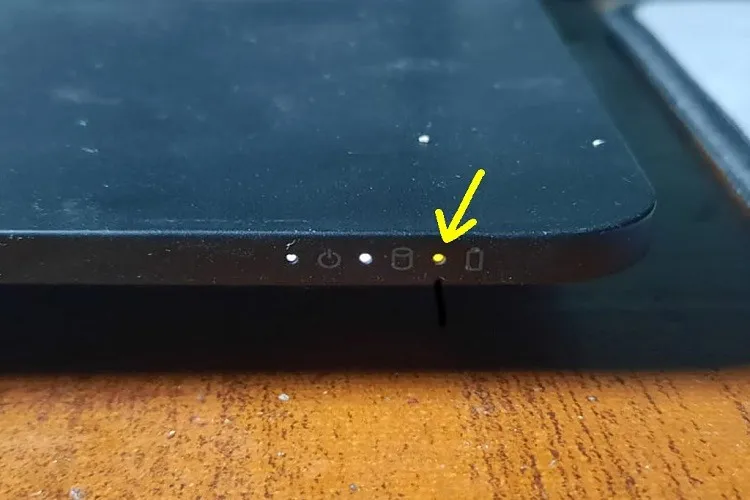Tình trạng laptop Dell nháy đèn vàng liên tục có thể là cảnh báo nguồn điện kết nối có vấn đề, pin yếu hoặc laptop đang gặp sự cố về phần cứng,… Trong một số trường hợp, lỗi này hoàn toàn có thể khắc phục được tại nhà. Bạn hãy tham khảo hướng dẫn dưới đây!
Nếu đang sử dụng laptop Dell và thường xuyên phát hiện tình trạng đèn báo của máy nhấp nháy vàng liên tục, thì đừng bỏ qua bài viết này của Blogkienthuc.edu.vn. Hiện tượng laptop Dell nháy đèn vàng liên tục có thể là dấu hiệu cho thấy laptop đang bị quá nhiệt, pin yếu hoặc nghiêm trọng hơn là lỗi phần cứng, hệ điều hành,…
Bạn đang đọc: Laptop Dell nháy đèn vàng liên tục khắc phục thế nào? Một số lỗi nháy đèn phổ biến trên laptop Dell

Tại sao laptop Dell nháy đèn vàng liên tục?
Laptop Dell của bạn nháy đèn vàng liên tục có thể là một dạng cảnh báo hoặc dấu hiệu cho thấy thiết bị đang gặp vấn đề kỹ thuật. Cụ thể:
- Pin yếu hoặc sạc không kết nối đúng cách: Trường hợp phổ biến nhất là laptop Dell nháy đèn vàng liên tục khi pin yếu hoặc dây sạc được cắm không đúng cách, ổ cắm có vấn đề, nguồn điện áp cung cấp cho laptop không đảm bảo.
- Laptop quá nhiệt: Một số laptop Dell được trang bị cảm biến nhiệt độ, khi phát hiện máy đang quá nóng, cảm biến này sẽ kích hoạt đèn cảnh báo.
- Kẹt nút nguồn laptop: Nút nguồn bị kẹt khiến laptop không thể bật, tắt bình thường cũng là một trong những nguyên nhân khiến laptop Dell nháy đèn vàng liên tục.
- Lỗi phần cứng hoặc phần mềm: Laptop nháy đèn vàng có thể là cảnh báo vấn đề liên quan đến phần cứng như RAM lỗi, ổ cứng, bo mạch chủ gặp sự cố. Đôi khi là do cả những lỗi phần mềm xung đột, cài đặt sai hoặc laptop bị virus tấn công.
- Đèn báo laptop bị hỏng: Một nguyên nhân khác gây ra sự cố laptop Dell nháy đèn vàng liên tục là hệ thống đèn báo laptop bị hỏng, hoạt động sai. Điều này có thể do máy tính bị va đập mạnh hoặc sử dụng trong thời gian dài.
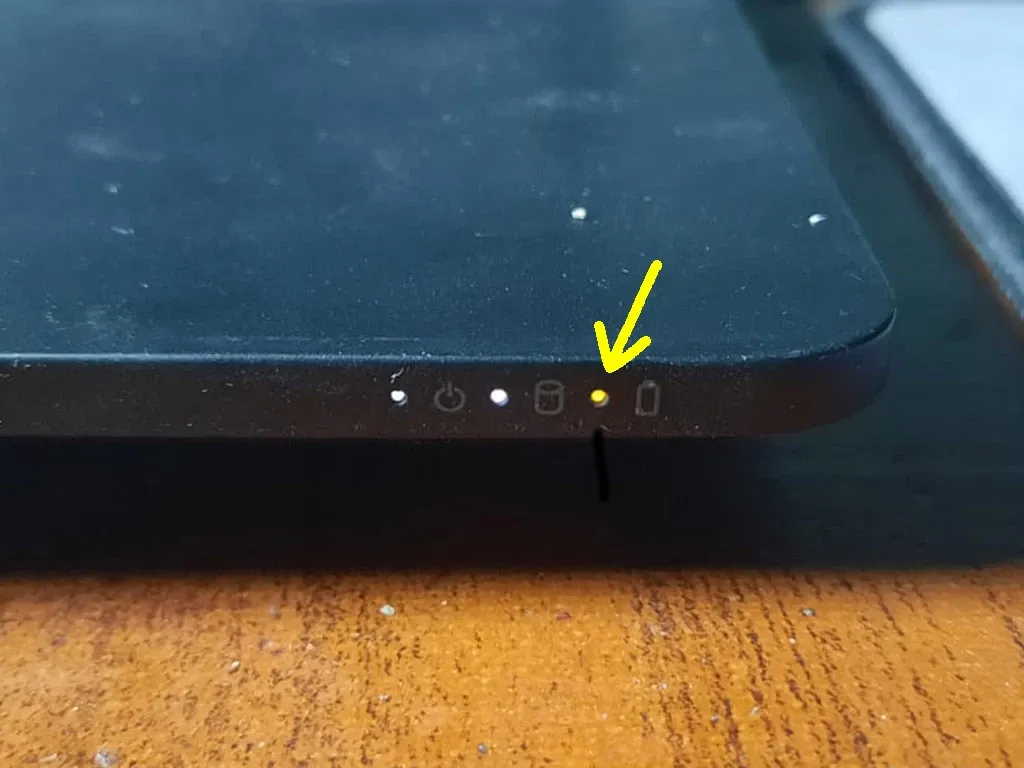
Hướng dẫn cách sửa lỗi laptop Dell nháy đèn vàng liên tục
Kiểm tra tình trạng sạc pin
Hãy kiểm tra lại tình trạng pin của máy tính xem có phải thiết bị đang yếu pin hay không. Tiến hành sạc pin cho laptop Dell đúng cách, đảm bảo ổ cắm không gặp trục trặc, dây sạc được cắm chuẩn, đúng cổng sạc. Việc sử dụng sạc pin không chính hãng có thể khiến nguồn điện áp cấp cho laptop không đảm bảo, đồng thời gây ảnh hưởng đến độ bền của pin laptop.
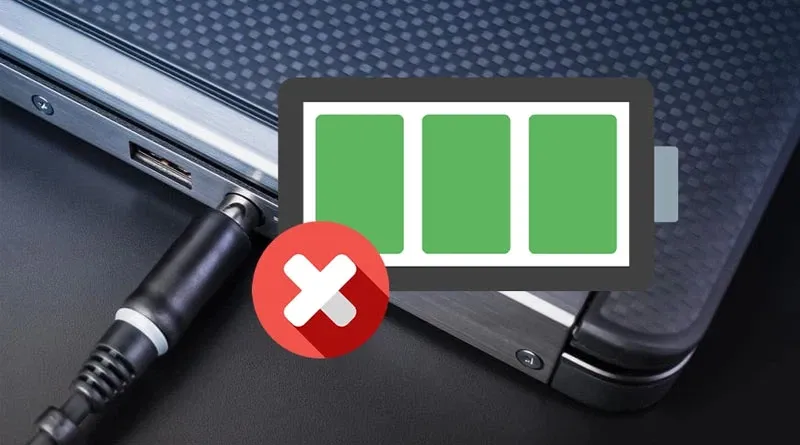
Kiểm tra pin laptop
Trong trường hợp sạc pin chính hãng và nguyên nhân lỗi không đến từ dây, nguồn sạc, thì bạn nên kiểm tra pin rời của laptop. Nếu laptop Dell của bạn có thể tháo rời pin được, hãy thử tháo pin ra khỏi máy, chờ khoảng 30 giây, sau đó cắm sạc pin cho laptop. Khi đó, nếu không còn thấy đèn báo nhấp nháy màu vàng thì tức là máy tính bình thường và pin rời của máy đã bị hỏng. Bạn cần mua pin mới chính hãng thay thế để laptop hoạt động ổn định.
Khởi động lại laptop
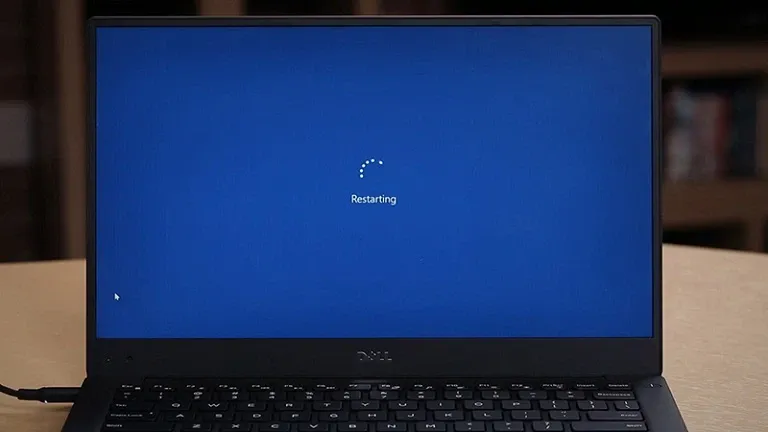
Đôi khi, thao tác khởi động lại laptop tưởng chừng đơn giản lại có thể giải quyết được những lỗi cơ bản trên máy. Hãy tắt laptop, chờ một vài giây, sau đó bật lại và kiểm tra xem đèn báo còn nháy vàng hay không.
Kiểm tra RAM và ổ cứng
Một số lỗi phần cứng, như RAM không được kết nối đúng cách hoặc ổ cứng gặp sự cố, cũng có thể gây ra vấn đề trên laptop. Đây là những bộ phận quan trọng giúp laptop xử lý dữ liệu và đảm bảo hiệu suất hoạt động. Bạn lật mặt sau của laptop tháo nắp, tháo và làm sạch các thanh RAM bằng chổi vệ sinh chuyên dụng hoặc máy hút bụi cầm tay, rồi gắn lại hoặc kiểm tra ổ cứng để xem có vấn đề gì không.
Tìm hiểu thêm: Làm thế nào để sạc nhanh trên iPhone 11?

Khôi phục cài đặt gốc cho laptop
Như đã tìm hiểu ở trên, một trong những nguyên nhân khiến laptop Dell nháy đèn vàng liên tục là do vấn đề về phần mềm, hệ điều hành. Để khắc phục tình trạng này, cách tốt nhất là hãy đưa máy tính về cài đặt gốc, giúp loại bỏ các phần mềm, ứng dụng độc hại hoặc virus ảnh hưởng đến laptop.
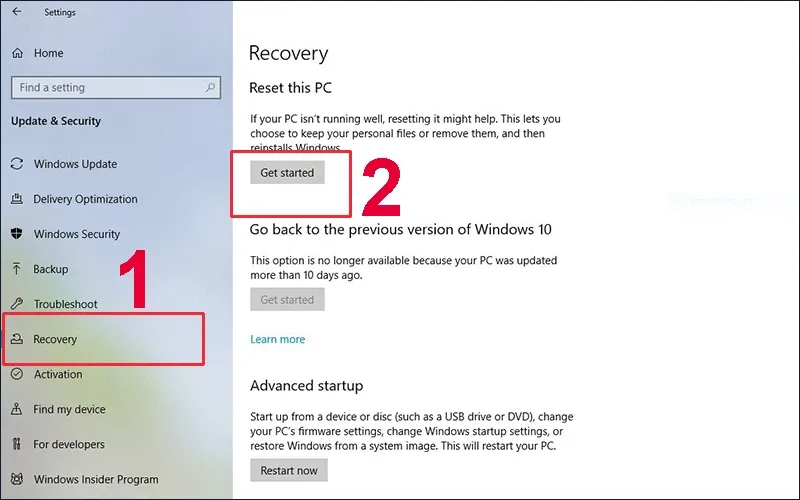
Có nhiều cách để reset laptop như sử dụng tính năng Recovery trong cài đặt máy, dùng lệnh CMD hoặc boot lại hệ điều hành,… Bạn hãy tham khảo các khôi phục cài đặt gốc cho laptop mà Blogkienthuc.edu.vn đã hướng dẫn và thực hiện nhé!
Cài lại Win cho laptop
Thực hiện cài đặt lại hệ điều hành Windows cho laptop là cách tốt nhất để khắc phục rất nhiều lỗi, trong đó có lỗi laptop Dell nháy đèn vàng liên tục. Thao tác này sẽ đưa máy về trạng thái ban đầu, đồng nghĩa với việc xóa đi toàn bộ dữ liệu trên máy tính của bạn. Vì vậy, lưu ý sao lưu lại dữ liệu quan trọng trước khi thực hiện cài lại Win laptop Dell.

Nếu đã thực hiện các cách trên mà không thể khắc phục lỗi, bạn hãy đem laptop Dell đến trung tâm bảo hành chính hãng hoặc cửa hàng sửa chữa uy tín để được hỗ trợ nhé! Rất có thể laptop của bạn đã gặp sự cố với các linh kiện như bo mạch chủ, card màn hình, card mạng,…
Cách hạn chế lỗi laptop Dell nháy đèn vàng liên tục
Để hạn chế và tránh hiện tượng laptop Dell nháy đèn vàng liên tục, người dùng cần lưu ý:
- Sử dụng pin và sạc chính hãng cho laptop Dell để tránh các vấn đề liên quan đến nguồn điện.
- Sử dụng đế tản nhiệt cho laptop để hạn chế tình trạng máy bị quá nhiệt, dẫn đến lỗi nháy đèn.
- Thực hiện bảo dưỡng định kỳ cho laptop của bạn bao gồm làm sạch các cổng thông gió, làm mát, màn hình, bàn phím,…
- Tránh sử dụng laptop trong môi trường nhiệt độ cao, bụi bẩn, hoặc ẩm ướt. Sạc pin cho laptop ngay khi có thông báo pin yếu.
- Đảm bảo rằng laptop của bạn được bảo vệ khỏi các phần mềm độc hại bằng cách sử dụng phần mềm diệt virus phù hợp. Loại bỏ hoặc tắt các phần mềm không cần thiết để giảm áp lực lên hệ thống và tăng hiệu suất hoạt động.
- Thường xuyên cập nhật phiên bản phần mềm cho laptop Dell để khắc phục lỗi và cải thiện hiệu suất.

Một số lỗi nháy đèn phổ biến trên laptop Dell
Ngoài lỗi laptop Dell nháy đèn vàng liên tục, nếu phát hiện đèn báo của máy tính có tình trạng nhấp nháy với trình tự bất thường thì hãy kiểm tra ngay để khắc phục sớm sự cố.
- Laptop Dell nháy đèn theo trình tự 2,1: Lỗi liên quan đến CPU.
- Laptop Dell nháy đèn theo trình tự 2,2: Lỗi liên quan đến bo mạch chủ.
- Laptop Dell nháy đèn theo trình tự 2,3 hoặc 2,4 hoặc 2,5: Lỗi liên quan đến phần cứng Ram như không nhận, không hợp lệ,…
- Laptop Dell nháy đèn theo trình tự 2,6: Lỗi chipset.
- Laptop Dell nháy đèn theo trình tự 3,1: Lỗi pin CMOS.
- Laptop Dell nháy đèn theo trình tự 3,2: Lỗi card/chip hoặc lỗi PCI.
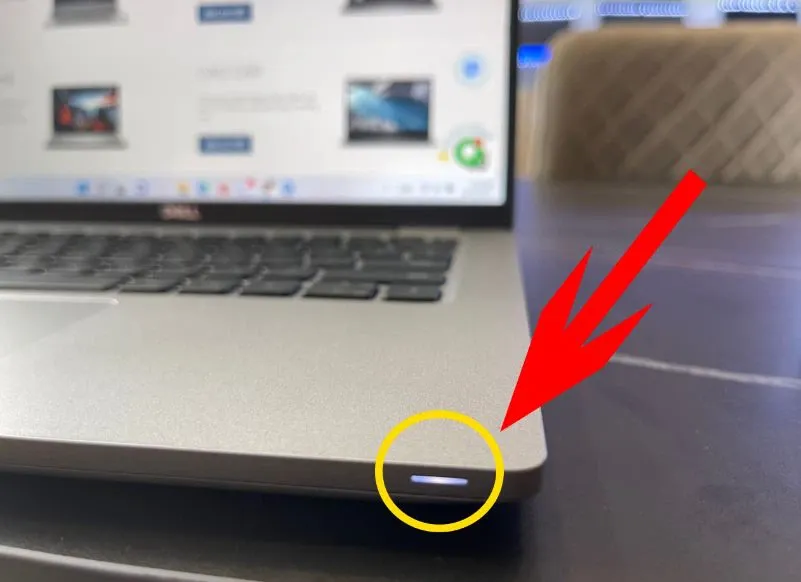
>>>>>Xem thêm: 3 cách sử dụng hàm Random trong Excel mà bạn nên biết
Câu hỏi liên quan đến lỗi laptop Dell nháy đèn
Laptop Dell nháy đèn vàng 3 lần liên tục là bị làm sao?
Laptop Dell nháy đèn vàng 3 lần liên tục rồi tiếp tục nháy đèn trắng có thể là dấu hiệu cho thấy máy đang gặp một trong những lỗi như: Lỗi card/chip, lỗi PCI, lỗi hình ảnh khôi phục không hợp lệ,…
Lỗi laptop Dell nháy đèn vàng liên tục sửa bao nhiêu tiền?
Nếu laptop Dell nháy đèn vàng liên tục do một số nguyên nhân như dây sạc, pin rời có vấn đề hoặc laptop quá nhiệt, RAM bị bụi bẩn, phiên bản hệ điều hành cũ,…thì bạn hoàn toàn có thể tự khắc phục tại nhà theo hướng dẫn trên và không tốn kém quá nhiều chi phí.
Trong trường hợp lỗi nghiêm trọng hơn, liên quan đến phần cứng khác hoặc cần thay thế linh kiện, chi phí sửa laptop Dell sẽ tùy thuộc vào tình trạng lỗi cũng như loại linh kiện cần sửa, thay mới.
Tạm kết
Như vậy, bạn đã cùng Blogkienthuc.edu.vn tìm hiểu về lỗi laptop Dell nháy đèn vàng liên tục: nguyên nhân, cách sửa chữa và hạn chế sự cố.
Nếu bạn đang có nhu cầu tìm mua một chiếc laptop cấu hình tốt để tha hồ sử dụng các ứng dụng tiện ích, phục vụ công việc, học tập, giải trí, tham khảo ngay sản phẩm chính hãng tại Blogkienthuc.edu.vn:
Laptop giá tốt
Xem thêm:
Laptop Dell mở không lên nguồn: Nguyên nhân và cách khắc phục nhanh tại nhà
Laptop Dell bị sập nguồn bật không lên: Nguyên nhân và hướng dẫn cách khắc phục